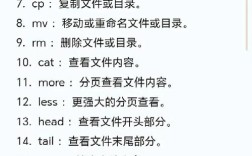使用Subversion(SVN)命令行创建版本控制库是许多开发团队在搭建代码管理环境时的基础操作,SVN作为一种集中式版本控制系统,通过仓库(Repository)统一管理项目文件和历史版本,而命令行方式因其高效性和灵活性,尤其适合服务器环境或自动化脚本场景,以下将详细介绍使用SVN命令行创建库的完整流程,包括准备工作、创建步骤、权限配置、目录结构解析及常见问题处理。

创建前的准备工作
在创建SVN库之前,需确保系统环境满足基本要求:确保已安装SVN服务端程序,可通过命令svnserve --version检查版本信息(如未安装,在Linux系统中使用sudo apt-get install subversion或sudo yum install subversion安装,Windows系统可从官网下载安装包);规划仓库存储路径,建议选择磁盘空间充足且权限独立的目录,如/var/svn或D:\svn_repos;确认运行用户对目标路径有读写权限(Linux下可通过chmod或chown调整,Windows需确保用户对目录有完全控制权)。
创建SVN仓库的详细步骤
创建仓库根目录
若规划多个仓库,建议先创建统一的根目录,例如在Linux中执行:
sudo mkdir -p /var/svn/repos sudo chown -R $USER:$USER /var/svn/repos # 将权限赋予当前用户
Windows环境下可通过命令行mkdir D:\svn_repos或直接在资源管理器中创建。
使用svnadmin create命令创建仓库
进入仓库根目录,执行svnadmin create命令并指定仓库名称,例如创建名为project_alpha的仓库:

cd /var/svn/repos svnadmin create project_alpha
执行成功后,会在project_alpha目录下生成多个核心文件夹和配置文件,具体结构如下表所示:
| 目录/文件 | 作用说明 |
|---|---|
conf/ |
存储仓库配置文件,包括svnserve.conf(服务配置)、passwd(用户密码)、authz(权限控制) |
db/ |
核心数据存储目录,包含版本文件、事务日志、数据库索引等 |
hooks/ |
钩子脚本目录,可自定义提交前、提交后等事件的自动化操作 |
locks/ |
锁文件目录,用于多用户操作时的并发控制 |
format |
记录仓库格式的文本文件,通常为数字(如“4”表示FSFS格式) |
README.txt |
仓库说明文件,简要介绍目录结构 |
配置仓库访问权限
进入conf目录,修改配置文件以启用匿名访问控制或设置认证用户:
-
编辑
svnserve.conf:取消注释并修改以下行:[general] anon-access = none # 禁止匿名访问 auth-access = write # 认证用户可读写 password-db = passwd # 密码文件路径 authz-db = authz # 权限控制文件路径 realm = Project Alpha Repo # 仓库认证领域名称(自定义)
注意:该文件中的
[general]段落需顶格书写,否则可能导致配置无效。 (图片来源网络,侵删)
(图片来源网络,侵删) -
配置用户密码:编辑
passwd文件,在[users]段落下添加用户及密码,格式为username = password,[users] developer1 = 123456 tester = test123
-
设置目录权限:编辑
authz文件,定义用户或用户组对不同目录的访问权限,[groups] dev_team = developer1, tester [/] @dev_team = rw # dev_team组对根目录有读写权限 * = r # 其他用户只读 [/docs] @dev_team = rw * = # 其他用户无权限
启动SVN服务
创建并配置完成后,需启动svnserve服务使仓库对外提供访问,在Linux中执行:
svnserve -d -r /var/svn/repos # -d表示后台运行,-r指定仓库根目录
Windows环境下需确保svnserve.exe在系统PATH中,或使用完整路径启动,服务启动后,默认通过3690端口监听,可通过netstat -tuln | grep 3690检查端口状态。
验证仓库创建结果
使用SVN客户端命令验证仓库是否可正常访问,例如检出仓库到本地:
svn co svn://localhost/project_alpha
若提示输入用户名和密码,且成功检出空目录(新仓库无内容),则表示创建成功,也可通过浏览器访问svn://localhost/project_alpha(需安装SVN客户端插件如RapidSVN或TortoiseSVN)。
常见问题处理
-
问题1:
svnadmin create报错“权限拒绝”
原因:当前用户对目标目录无写入权限。
解决:Linux下使用chmod 755或chown调整权限,Windows右键目录选择“属性”>“安全”>“编辑”添加用户权限。 -
问题2:
svnserve启动失败,提示“地址已在使用”
原因:3690端口被其他程序占用。
解决:执行lsof -i :3690(Linux)或netstat -ano | findstr 3690(Windows)查看占用进程,终止后重新启动服务。
相关问答FAQs
Q1: 如何修改已创建SVN仓库的默认访问端口?
A1: 默认情况下,svnserve使用3690端口,若需修改,需在启动服务时通过--listen-port参数指定,例如svnserve -d -r /var/svn/repos --listen-port 3691,客户端访问时需使用新端口,如svn co svn://localhost:3691/project_alpha,需注意防火墙需放行新端口。
Q2: SVN仓库创建后如何备份?
A2: 推荐使用svnadmin hotcopy命令创建热备份,该命令可在仓库运行时进行,且支持快速恢复。svnadmin hotcopy /var/svn/repos/project_alpha /backup/svn_backup/project_alpha_alpha,备份后需确保目标目录权限与原仓库一致,并定期测试备份文件的可用性。